 Шпаргалка по PPPoE в Ubuntu
Шпаргалка по PPPoE в Ubuntu
Недавно вышел из строя арендованный роутер от Ростелеком, wi-fi не часто пользуюсь, специалист от провайдера описал всю бюрократическую схему замены, которая мне не очень понравилась и было решено подключится напрямую по PPPoE.
Чтобы настроить PPPoE в Ubuntu надо установить пакет pppoeconf:
$ sudo apt update
$ sudo apt install pppoeconf
Теперь можно вызывать настройку PPPoE соединения:
$ sudo pppoeconf
После чего появится терминальный интерфейс, который покажет статус поиска концентратора из доступных интерфейсов, а когда этот концентратор будет найден будет предложено ввести логин и пароль (в договоре от провайдера), а также необходимо ответить на предлагаемые настройки yes.
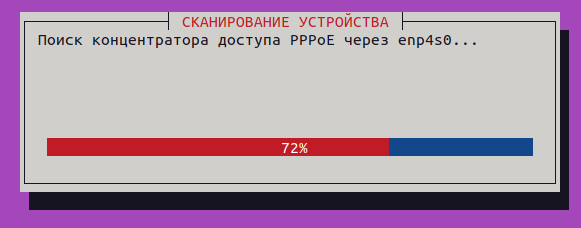
Подключить/отключить PPPoE:
# подключить
$ sudo pon dsl-provider
# отключить
$ sudo poff dsl-provider
Где dsl-provider это имя подключения.
Список подключений можно найти в директории
/etc/ppp/peers/, а логины и пароли можно найти в файле/etc/ppp/pap-secrets.
После настройки PPPoE дома, в офисе с этого же ноутбука не удалось подключится к сети, потому что в офисе нет PPPoE.
Заглянув в /etc/network/interfaces, увидел строку:
auto enp4s0
iface enp4s0 inet manual
Здесь видно что интерфейс enp4s0 автоматически загрузится при старте системы и ему не будет выдан IP адрес (подробнее можно почитать здесь). Исправим это дело на:
auto enp4s0
iface enp4s0 inet dhcp
И перезагрузим сеть:
$ sudo service networking restart
Теперь попробуем подключиться к сети работающей на сетевом уровне и DHCP сервер выдаст IP адрес для интерфейса в этой сети - можно пользоваться :)
Таким образом имеем настройки для двух разных типов соединения (но не параллельных).